統合管理サーバ(Windows Server)への接続
管理ネットワークへの接続後、以下の方法で、統合管理サーバ(Windows Server)に接続してください。
【参考】
vSphere 5.5、及びvSphere 6.0の場合に実施してください。
リモートデスクトップによる接続
1. スタートボタンをクリックし、「すべてのプログラム」をクリックします。次に、「アクセサリ」をクリックし、「リモートデスクトップ接続」をクリックします。
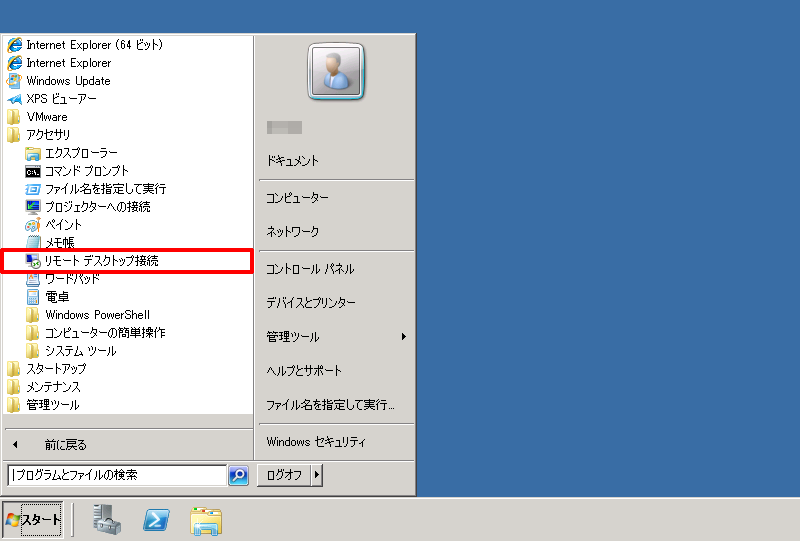
「リモートデスクトップ接続」画面が表示されます。
2. 「コンピューター」にお客様の統合管理サーバのIPアドレスを入力し、「接続」をクリックします。
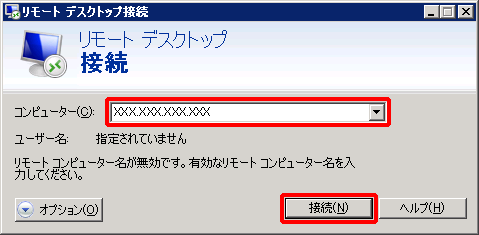
「Windowsセキュリティ」画面が表示されます。
【参考】
上記の接続のために必要な情報は、IIJ GIOインフラストラクチャーP2 プライベートリソースのコントロールパネルに記載されています。詳細は、「ベースセット/VWの画面詳細」をご参照ください。「統合管理サーバ」タブで確認できます。
3. 接続のために必要な情報を入力し、「OK」をクリックします。
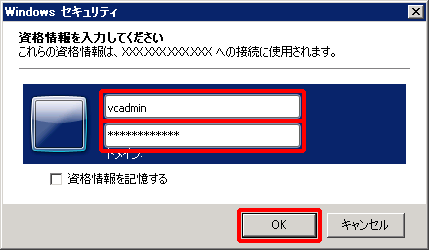
接続のために必要な情報は、以下のとおりです。
項目 |
内容 |
|---|---|
ユーザー名 |
お客様の統合管理サーバのユーザーID「vcadmin」を入力します。 |
パスワード |
お客様の統合管理サーバのユーザーIDの初期パスワードを入力します。 |
【参考】
上記の接続のために必要な情報は、IIJ GIOインフラストラクチャーP2 プライベートリソースのコントロールパネルに記載されています。詳細は、「ベースセット/VWの画面詳細」をご参照ください。「統合管理サーバ」タブで確認できます。
4. リモートコンピューターの証明書に関する警告が表示された場合は、「はい」をクリックします。
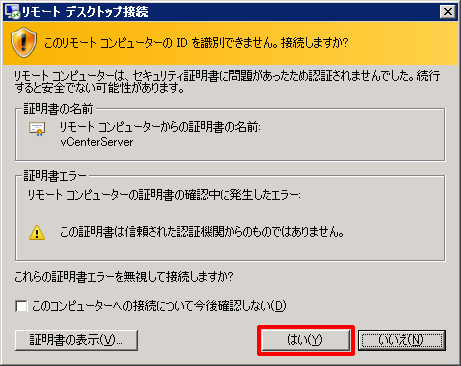
リモートデスクトップ接続による統合管理サーバへのログインが完了します。